DELLパソコンの購入に役立つ情報を提供するサイトです。
Inspiron 16 AMD(5625)について詳しく解説します。
Inspiron 16 AMD(5625)について詳しく解説します。
HOME > DELLノート製品情報 > Inspiron 16 AMD(5625)購入レビュー |
|
|
Inspiron 16 AMD(5625)は16インチ液晶を搭載したノートPCです。コスパに優れたAMD Ryzen 5000シリーズのプロセッサを搭載しています(AMD Ryzen 5000シリーズ搭載のInspiron 15 AMD(5515)の後継モデルだと思われます)。
InspironノートPCのミドルクラスであるInspiron 5000シリーズに位置づけられており、性能と価格のバランスの取れた構成に仕上がっています。

Inspiron 16 AMD(5625)の主な特徴は次のとおり。
・コスパに優れたAMD Ryzen 5000シリーズプロセッサを搭載 ・16インチ液晶搭載 ・縦横比16:10の縦長パネルを採用 ・アルミ製カバーを採用することで高い質感を実現 ・プラチナシルバーとペブルグリーンの2つのカラーリングを用意 ここではInspiron 16 AMD(5625)の特徴・スペック等について詳しく解説します。 (*DELLパソコンの4桁の型番(本モデルの場合「5625」)を確認する方法はこちら) DELL Webサイトの製品ページを確認する → Inspiron 16 AMD(5625)詳細情報 【Inspiron 16 AMD(5635)レビュー】
後継モデルとしてAMD Ryzen 7000シリーズプロセッサ搭載のInspiron 16 AMD(5635)が登場しました。詳細についてはInspiron 16 AMD(5635)レビューを参照してください。
    【参考】Inspiron 16 AMD(5625)動画
Inspiron 16 AMD(5625)に関する動画をYouTubeにアップしています。
【参考】Inspiron 16 AMD(5625)とNew Inspiron 16 AMD(5635)の比較動画
Inspiron 16 AMD 5625の後継モデルとして登場した、AMD Ryzen 7000シリーズプロセッサ搭載のInspiron 16 AMD 5635の比較動画をYouTubeにアップしています。
【目次】
1)縦横比16:10の16インチパネルを搭載
2)スペックをチェック(AMD Ryzen 5000シリーズプロセッサを搭載) (詳細なスペック / パッケージ別のスペック) 3)上質なデザイン 4)特徴/使い勝手をチェック (リフトヒンジ採用 / 搭載している端子類 / 映像出力 / 指紋認証 / 起動時間 / バッテリ駆動時間 / 充電時間 / カメラシャッター機能搭載 / ブルーライト発生低減 / サウンド / ファンクションキーのロック/ロック解除の切り替えが可能) 5)各パーツをチェック (ディスプレイ / キーボード / タッチパッド / 左側面部 / 右側面部 / 前面部 / 背面部 / 底面部) 6)同梱物をチェック 7)まとめ *ここに記載されているスペック・構成・価格は記事執筆時点のものです。最新情報については必ずDELL Webサイトでご確認ください。レビュー機は購入品です。
【レビュー機のスペック】プラチナ AMD Ryzen 7 5825Uプロセッサ/8GBメモリ/512GB M.2 PCIe NVMe SSD/Radeonグラフィックス(CPU内蔵) 1)縦横比16:10の16インチパネルを搭載

Inspiron 16 AMD(5625)は16インチという大きめの液晶を搭載。画面が大きいので見やすいと思います。
 同時期に発売された14インチパネル搭載ノートPC(Inspiron 14 AMD(5425))と比較してみました。上の画像の左がInspiron 16 AMD(5625)。一回りボディが大きいのが分かります。
 27インチ液晶モニタの前に置くとこんな感じ。
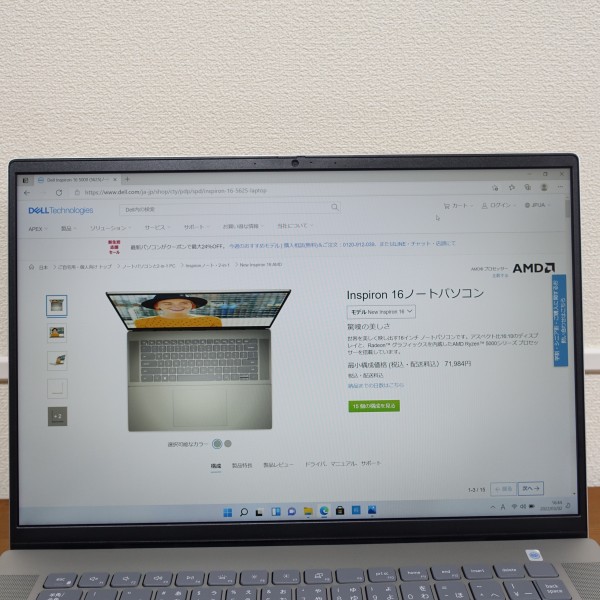 16:10という縦横比のパネルを採用しており、従来からある16:9のパネルと比べて、縦方向に広く表示することができます。パネルが縦に大きいので、存在感がありますね。
 16:9のパネルを搭載した15インチノートPC(Inspiron 15 AMD(5515))と並べてみました。上の画像の左がInspiron 16 AMD(5625)です。パネルが縦方向に長くなっていますね。
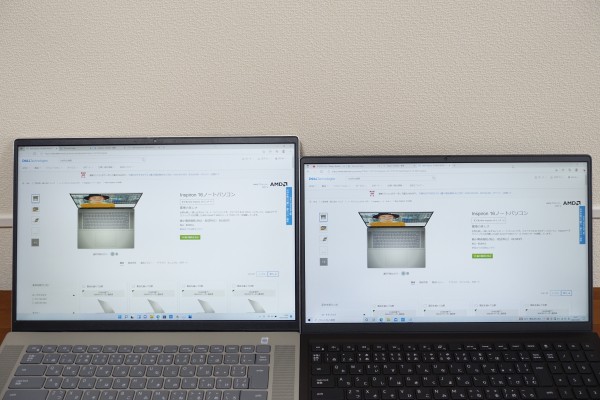 同じWebページを表示してみました。左のInspiron 16 AMD(5625)の方が縦方向に広く表示できているのがわかります。体感的にも、Inspiron 16 AMD(5625)の方がスクロールする回数が少なく済みますね。これはストレスが少なくなるかも。
 液晶の外枠(ベゼル)が狭いスリムベゼルデザインを採用。
 縦長のパネルを採用している分、ボディの奥行きが大きくなっていますが、それほど扱いにくくはないですね。
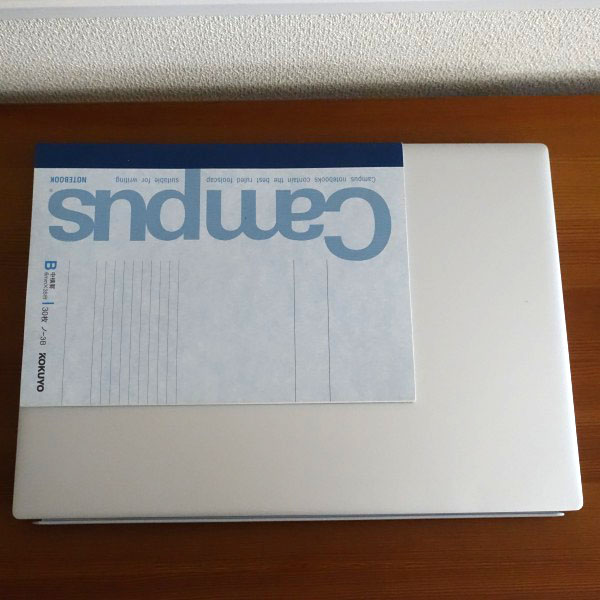 B5サイズのノートと比べたところ。
 厚さは最厚部で18.3mm。
 スリムなので掴みやすいです。
 このぐらいの厚さであれば、さっと掴んで移動させることが可能。
 ちなみに液晶は上の画像の角度まで傾けることができます。
 重量は1.805kg(実測値)。外に気軽に持ち出すには重いと思うので、室内で据え置きタイプとして使うことを想定したノートPCです。  ただし、室内を移動するぐらいであれば、特に苦にならない重さだと思います。
 ぼくの持っているビジネスバックからの取り出しは結構きつきつでした。
 ディパックからはスムーズに取り出せます。
 ボディの剛性は高めなので、片手で持ってもボディのたわみを感じることはありません。
【参考】おすすめの16インチノートPCについて解説した動画
レビューしたモデルの中からおすすめの15/16インチノートPCとしてDell Inspiron 16 AMD/Intelを選んだ動画をYouTubeにアップしています。
2)スペックをチェック(AMD Ryzen 5000シリーズプロセッサを搭載)
Inspiron 16 AMD(5625)の主なスペックをチェックしてみましょう。同じInspiron 5000シリーズに属し、第12世代インテルCoreプロセッサを搭載したInspiron 16 Intel(5620)と比較してみました。
   
【Inspiron 16 AMD(5625))の主なスペック】
【CPU】

CPUにAMD Ryzen 5000シリーズプロッサ(Ryzen 5 5625U/Ryzen 7 5825Uプロセッサ)を搭載したモデルが用意されています。各プロセッサの主な詳細は次のとおりです(AMD Ryzen 5000シリーズの従来からあるRyzen 5-5500U/Ryzen 7-5700Uと比較しています)。
従来からあるRyzenプロセッサと比べると、基本クロック・最大ブーストクロックの数値が少し高くなっていますね。
 AMD Ryzen 5 5625Uプロセッサは6コア/12スレッド搭載(Inspiron 14 AMD(5425)に搭載)。
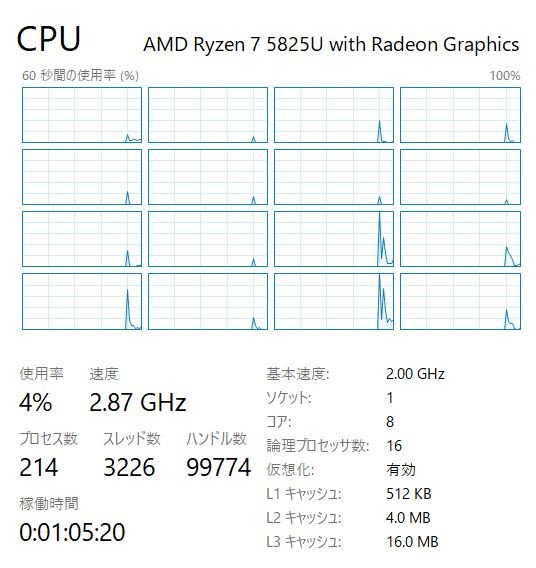 AMD Ryzen 7 5825Uプロセッサは8コア/16スレッド搭載(Inspiron 16 AMD(5625)に搭載)。
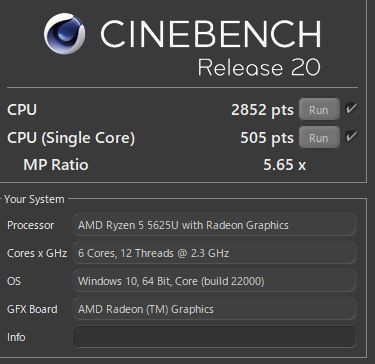 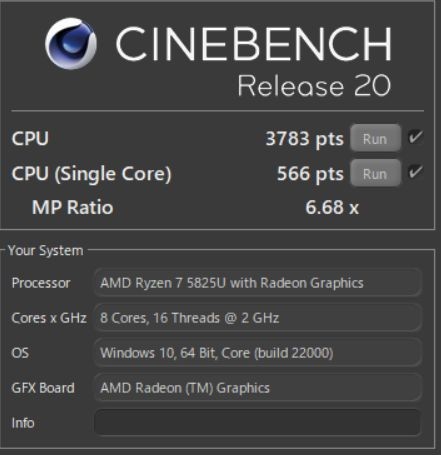 CINEBENCHでRyzen 5 5625U/Ryzen 7 5825Uのスコアをチェックしてみました。
Ryzen 5 5625U→2852pts Ryzen 7 5825U→3783pts
AMD Ryzen 5000/4000シリーズプロセッサ/第11世代インテルCoreプロセッサのスコアと比較してみました(各スコアはこれまで計測した中での最高スコア)。
【メモリ】
メモリは8GB/16GB搭載モデルを用意。
■8GB, 1x8GB, DDR4, 3200MHz
■16GB, 8GBx2, DDR4, 3200MHz を搭載したモデルを選択できます。
メモリスロットが2つ搭載されており、8GB×1の構成だと1つスロットが空いているため、購入後にメモリを増設することは可能です(増設作業は、保証の対象外となるため、自己責任でお願いします)。
【ストレージ】
ストレージは256GB/512GB SSD搭載モデルを選択可能。HDD搭載モデルは用意されていません。SSDには、SATA接続タイプよりも高速なM.2 PCIe NVMeタイプを採用。なので起動やアプリケーションの立ち上げ時にストレスを感じるシーンは少ないと思います。
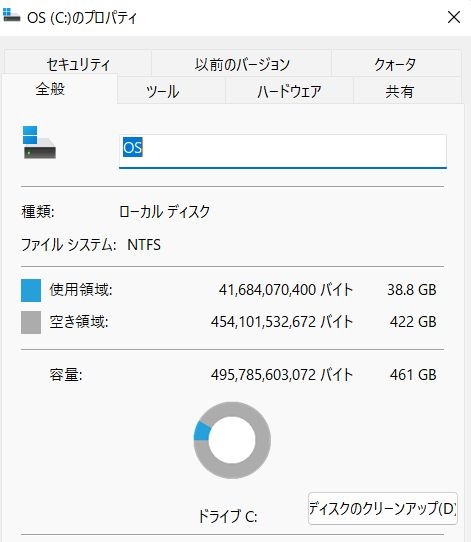 レビュー機は512GB SSDを搭載。購入直後のストレージの使用領域は38.8GB、空き領域は422GBです。
【グラフィックス】
グラフィックスは、CPU内蔵タイプのAMD Radeonグラフィックスのみを使用可能。高い描画処理能力を発揮できるディスクリートタイプのグラフィックスは用意されていません。
グラフィックカード搭載の高性能ノートPCを検討しているのなら、NVIDIA GeForce RTX30シリーズ搭載モデルを選べるInspiron 15 Plus(15.6インチモデル)/Inspiron 16 Plus(16インチモデル)がオススメです。
●パッケージ別のスペック
パッケージ別のスペックは次のとおり。
【プレミアム】
AMD Ryzen 5 5625Uの方が価格が安いので、価格重視であればプレミアムモデルがおすすめ。ただし、SSDの容量が256GBしか選べません。大量のデータを保存したい、というニーズに応えるにはちょっと難しいかな。 【プレミアム(大容量メモリー搭載)】
プレミアムのメモリ容量を16GB、ストレージ容量を512GBにアップグレードしたパッケージ。メモリ容量が倍増することでパフォーマンスが向上するほか、より多くのデータを保存できます。
【プラチナ】
CPUの性能はAMD Ryzen 7 55825Uの方が高いです。ただし、メモリ容量が8GBなので、メモリ容量のこだわるのであれば、CPUはRyzen 5ですが、16GBメモリを搭載したプレミアム(大容量メモリー搭載)の方がおすすめ。
【プラチナ(大容量メモリー搭載)】
プラチナパッケージのメモリ容量を倍の16GBにしたパッケージ。より余裕のあるパフォーマンスを確保できます。 ******************************
■プレミアム→価格重視の人向け(おすすめ)
■プレミアム(大容量メモリー搭載)→価格と性能のバランスを重視する人向け ■プラチナ→CPU性能を重視する人向け(レビュー機はプラチナパッケージです) ■プラチナ(大容量メモリー搭載)→Ryzen 7+16GBメモリで余裕のあるパフォーマンスを確保したい人向け 3)上質なデザイン
 アルミニウム製外部シェルを採用しており、上質なデザインを実現しています。
 光が当たったところの反射が綺麗。触るとさらさらして心地いいです。スタイリッシュなデザインに仕上がっています。
 表面はマット調の仕上がりです。
 照明の下では違った趣になります。ちょっと煌びやかな感じですね。
 キーボードはグレー、キーボード周囲はシルバーを採用。外装と統一感がありますね。
 底面部もシルバーで統一されています。
 背面部は樹脂素材を押し当てたようなデザインになっています。
 近くで見てみると模様が入っています。
 従来モデル(Inspiron 15 AMD(5515))の場合、背面部は丸みを帯びた形状をしており、天板部分と繋がっていました。デザイン面では、従来モデルの方が格好よかったかな・・・
このデザインを採用したのは、Inspiron 16 AMD(5625)がリフトヒンジを採用しており、背面部が接地する形になるので、そのときに背面部の傷が目立たないよう配慮したためだと思います。
 カラーリングは、プラチナシルバーとペブルグリーンを用意。レビュー機はプラチナシルバー。
 キーボード周囲も天板部と同じカラーリングを採用。
 こちらはペブルグリーン(写真は同じInspiron 5000シリーズのInspiron 16 5620)。
 こちらも、キーボード周囲と天板部が同じカラーリングです。
 2つのカラーリングを並べてみました。
 プラチナシルバーの方がシンプルながら洗練されたイメージ、ペブルグリーンの方が落ち着いた雰囲気です。
4)特徴/使い勝手をチェック
Inspiron 16 AMD(5625)の特徴をチェックします。
■リフトヒンジ採用
 Inspiron 16 AMD(5625)はリフトヒンジを採用。
 ディスプレイを開くと、背面部が接地する形になります。
 この結果、キーボードと机の間にスペースができ、エアフローが改善されるほか、キーボードが傾斜する形になるためキー操作しやすくなります。
 前述したように、背面部に樹脂製の板が張り付けられており、ここが接地します。
 背面部からは排熱できない仕様のため、キーボードの奥に通気孔が配置されており、ここから排熱される仕組みになっています。
■搭載している端子類
搭載している端子類は、
・HDMI1.4×1 ・USB 3.2 Gen 2 Type-C(DisplayPort/PowerDelivery対応)×1 ・USB 3.2 Gen 1 Type-A×2 ・ユニバーサル・オーディオ・ジャック×1 ・SDカードリーダー です。
有線LAN端子は用意されていないので、有線でネットに接続する場合には注意が必要です。
Inspiron 16 AMD(5625)に搭載されているUSB端子は次のとおり。
従来から使われているUSB Type-A端子×2と、より小さくて前後の向きのないType-C端子を搭載。合計3つのUSB端子を利用することができます。左右の側面部に端子が配置されているため、使い勝手はいいと思います。
Inspiron 16 AMD(5625)に搭載されているUSB Type-C端子で使える機能は上の表のとおり。Alit Mode DisplayPortとPowerDeliveryに対応しているため、USB TypeC端子を使って、外部映像出力および受給電が可能です。
■外部映像出力
Inspiron 16 AMD(5625)に搭載されている映像出力端子は次のとおり。
外部映像出力端子を使って、外部モニタに接続することにより、大きな画面にデータを表示できるようになるため、作業効率をアップできます。
 USB Type-C端子は、USB Power Deliverにも対応しているので、要件を満たすモニタにUSB Type-Cケーブル経由で接続すれば、外部出力と同時にInspiron 16 AMD(5625)を充電することが可能。
 なのでケーブル1本で外部出力と充電を行うことができます。
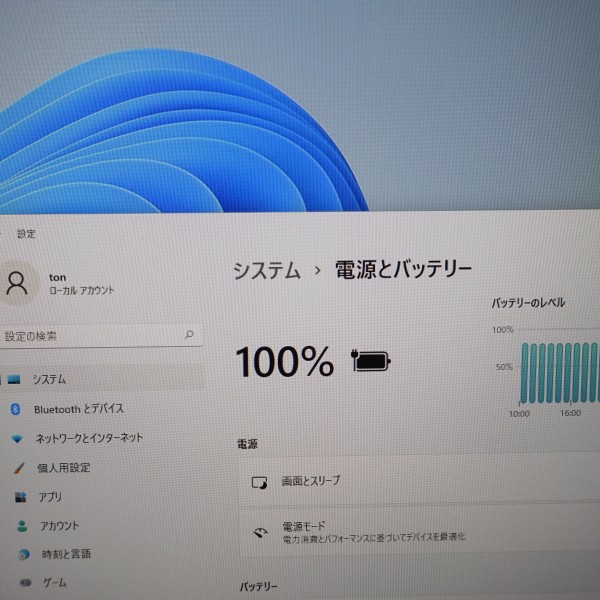 ただし、充電も実行するには、モニタ側の最大対応電源がPCの電源を上回っている必要があります。Inspiron 16 AMD(5625)の場合、65W型のACアダプタを採用していますが、今回使用しているデル27インチモニタは最大65Wの電源を使用できるため、充電可能です。

HDMI端子とUSB Type-C端子の両方の端子から同時にモニタに接続して3画面出力することが可能。
 3画面同時出力を実行すると、広い表示領域を確保できます。これにより、多数のウィンドウを並べて表示することで作業効率をアップさせることができます。
 通常、画面切り替えの操作は「設定」画面で行いますが、Inspiron 16 AMD(5625)では、F8キーを押すと、画面切り替えメニューが表示されます。
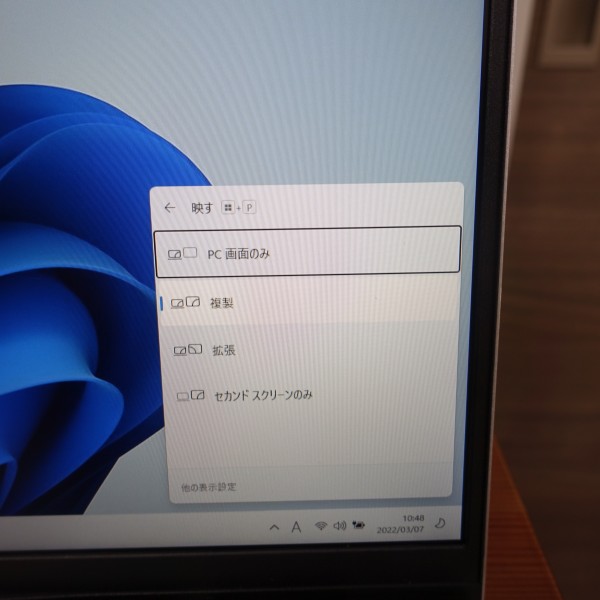 F8キーを押すと、画面の右側に「映す」スクリーンが表示され、「PC画面のみ」「複製」「拡張」「セカンドスクリーンのみ」から選択可能。即座に画面表示を切り替えられるので便利です。
■指紋認証
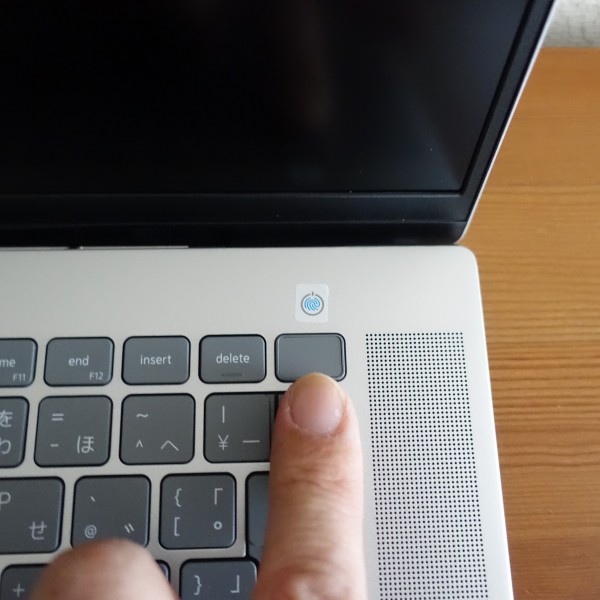 キーボード右上の電源ボタンに指紋認証センサーを標準で搭載しています。指紋認証センサーを使うと、キーボードを使わず認証できるため、安全性を高めつつ、手間無く使い始めることができます。
なお、指紋認証機能が不要の人向けに、指紋認証リーダーなしのオプションが用意されています。その場合、2,400円が値引きされます。
顔認証機能は用意されていません。
■起動時間
起動時間(電源ボタンを押してからデスクトップ画面が表示されるまで)を計測してみました。
1回目→10.90秒 / 2回目→10.62秒 / 3回目→10.96秒 約11秒で起動します。待たされる感じはほとんどしません。電源ボタンを押したらすぐに使い始めることができるイメージです。ストレスなく使い始めることができると思います。 (*起動時間は、構成や状況等によって異なる可能性がありますので、あくまで参考程度にしてください)
またカバーを閉じた状態で電源をオフにしている場合、カバーを開くだけで起動します。いちいち電源ボタンを押さなくても起動してくれるのですぐに使い始めることができます。
■バッテリ駆動時間
Inspiron 16 AMD(5625)ではすべてのパッケージで4-セル54WHrバッテリを搭載。
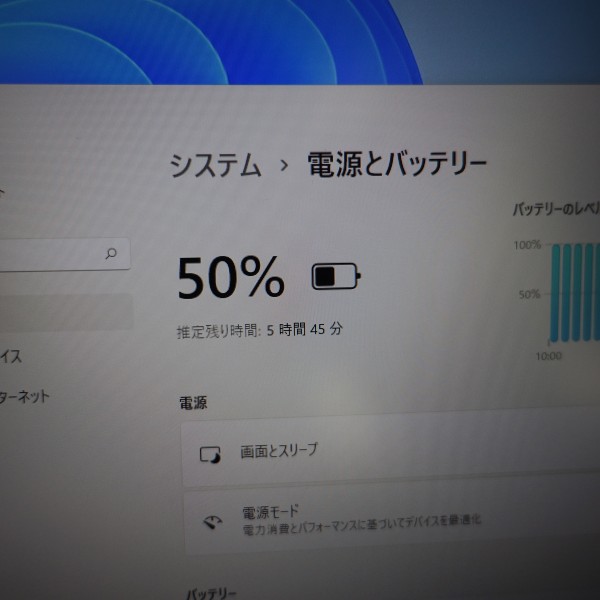 レビュー機で、輝度:80%/電源モード:バランスの状態で、YouTubeで標準サイズの動画を視聴しながら、文字入力/Web閲覧を実行した場合のバッテリ使用率は次のとおり。
5時間30分で約50%のバッテリを消費しているので、単純計算で、フル充電している状態から約11時間バッテリを駆動できる計算になります。
バッテリ消費の大きい動画を外出先でずっと視聴し続けるケースはあまりないと思うので、実際にはもう少しバッテリ駆動時間は延びると思います(バッテリ駆動時間は、使い方・環境によって大きく異なるので、あくまで参考としてください)。
■充電時間をチェック
Inspiron 16 AMD(5625)を実際に充電してみました。バッテリ0%の状態から、本体をスリープにした状態で充電を実行。
結果は上の表のとおり。60分で約52%の充電完了。前述のとおりフル充電で約11時間使える計算だと、1時間充電で約5時間30分駆動させることが可能です。このぐらいのスピードで充電できるのであれば、急いで充電する必要があるときも、そんなに慌てなくて済むと思います。
またInspiron 16 AMD(5625)は急速充電(ExpressCharge)に対応しています。
 ExpressChargeを利用するには、同梱されている「My Dell」アプリケーションを起動します。
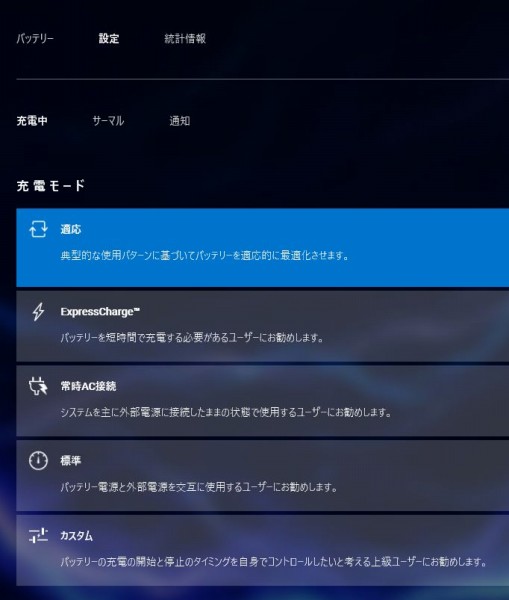 「消費電力」-「設定」-「充電中」を選択すると「充電モード」が表示されます。デフォルトの「適応」モードに設定していると、バッテリ設定の最適化が実行されるため、このモードが推奨されています。前述した充電も、この「適応」で実行しました。
「ExpressCharge」を選択すると、DELL製品ページの説明によると「60分で最大80%の充電が可能」なので、急いで充電する必要がある場合に便利です。
ただし、常にExpressChargeを実行すると、バッテリの寿命が短くなる可能性があるので、急いで充電する必要がある場合以外は、推奨されている「適応」モードを選択した方がいいと思います。
■カメラシャッター機能搭載
 Webカメラが液晶上部に配置されていますが、メカニカルカメラプライバシーシャッター機能を搭載しています。シャッターをスライドさせてカメラレンズを覆うことで、プライバシーを保護できます。

すぐにシャッターで覆うことができるので、家でオンライン会議に参加しているとき、誰かが訪問してきて対応する必要がある場合など、手軽に画像/映像をオフにすることができます。
 カメラ使用時、Webカメラ右のライトが点灯します。上の画像は、シャッターでカメラを覆っている状態。カメラアプリに何も表示されていませんね。
■ブルーライト発生低減
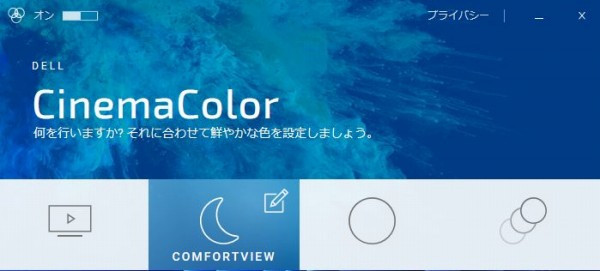 Inspiron 16 AMD(5625)には、ComfortViewソフトウェアが用意されており、目に有害なブルーライトの発生を低減できます。
ComfortViewを利用するには、同梱されている「CinemaColor」を起動します。
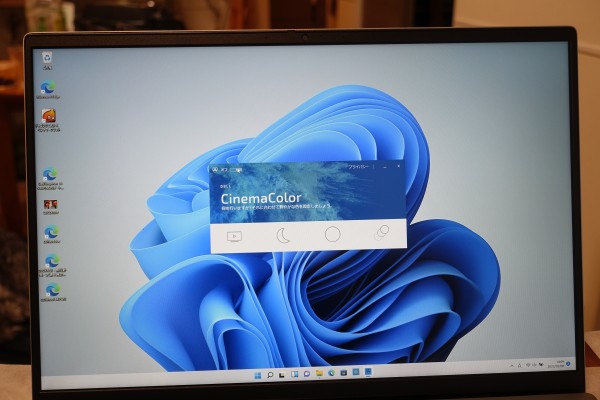 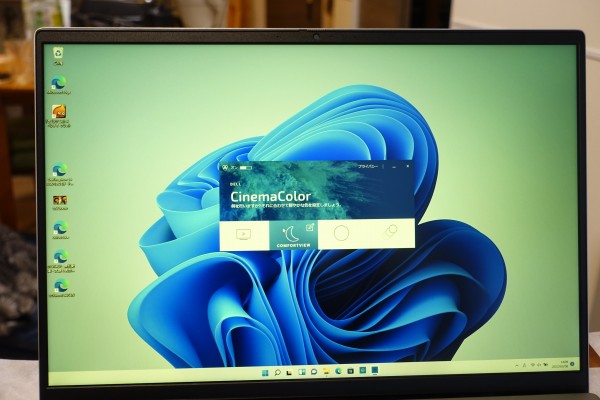 右がComfortViewをオンにした状態。全体が少し緑がかったような感じになります。
■サウンド
 2W x 2 = 合計4Wのステレオスピーカーを搭載。
 キーボードの左右にスピーカーが配置されており、直接音が耳に響いてきます。
実際に音楽を聴いてみましたが、カシャカシャする感じがなくクリアなサウンド。重低音も結構響くのでバランスがいい印象を受けますね。
正直スリムなノートPCということであまり音質には期待していなかったのですが、このクラスのノートPCとしては想像以上の仕上がりです。音楽を聴いていて楽しいですね。一緒に聴いていた妻も、「他のスピーカーでは聞こえない音が聞こえてくる」と驚いていました。
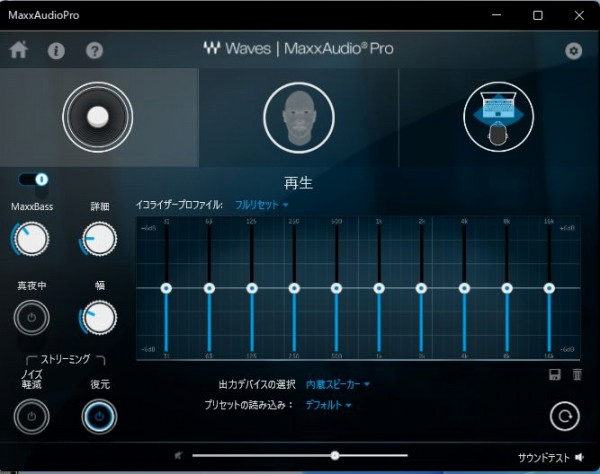 同梱されているMaxxAudioProツールを使って、イコライザでチューニングしたり、事前定義されたプロファイルの中から最適なものを選択したりできます。
■ファンクションキーのロック/ロック解除の切り替えが可能
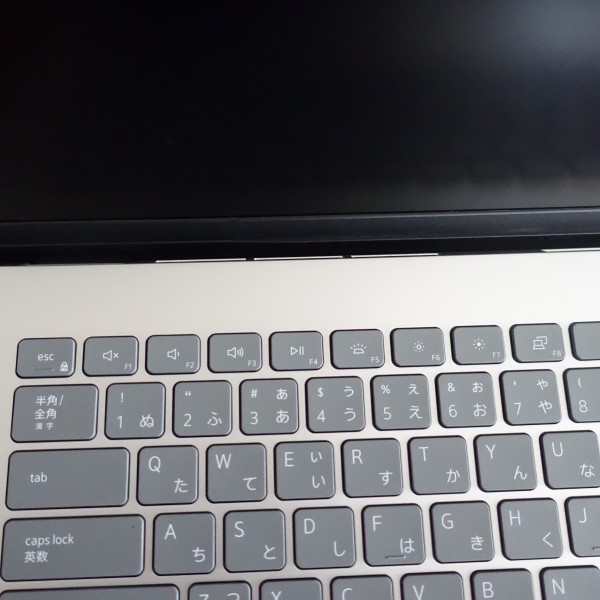 キーボードの一番上の列にファンクションキーが配置されています。デフォルトでは、キーに記載されているイラストの機能を利用することができます。
ファンクションキーには別の機能も割り当てられています(F7キーを押すと全角カナに変換、F10キーを押すと半角英数に変換など)が、デフォルトではこれらの機能を利用できず、ファンクションキーのロックを解除する必要があります。
 これまで、ロックの解除はBIOSでしかできないモデルもあったのですが、 Inspiron 16 AMD(5625)ではFnキーとescキーを同時に押すことで、簡単にファンクションキーのロック/ロック解除を切り替えることができます。
5)各パーツをチェック
Inspiron 16 AMD(5625)の各パーツをチェックします。
■ディスプレイ
 ディスプレイには16.0インチという大きめのパネルを採用。
ディスプレイの主なスペックは上のとおり。
 やはり画面が大きいと見やすいですね。
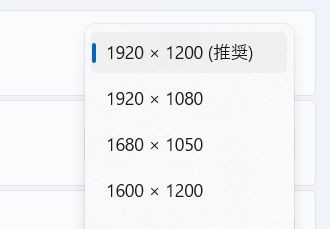 前述したとおり16:10のパネルを採用。最大解像度はフルHD対応の1920×1200ドットです。縦方向に広く表示することができます。
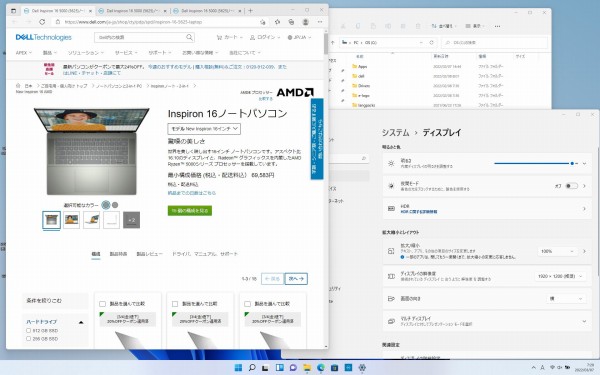 複数のウィンドウを並べて表示可能。拡大表示せず100%表示のままでも、個人的には見づらくは感じませんでした。
折角16インチという大きいパネルを採用しているので、もっと最大解像度が高いパネルがオプションで用意されてもいいと思うのですが、残念ながら現時点では用意されていません。
 色の表現が鮮やか。
 自分で撮影した風景写真を映し出してみました。ちょっと黄色が強く出る感じがありますが、全体的に綺麗です。
 黒い部分の描写もしっかり表現されています。色ムラも感じません。均一な表示です。
 視野角も広め。
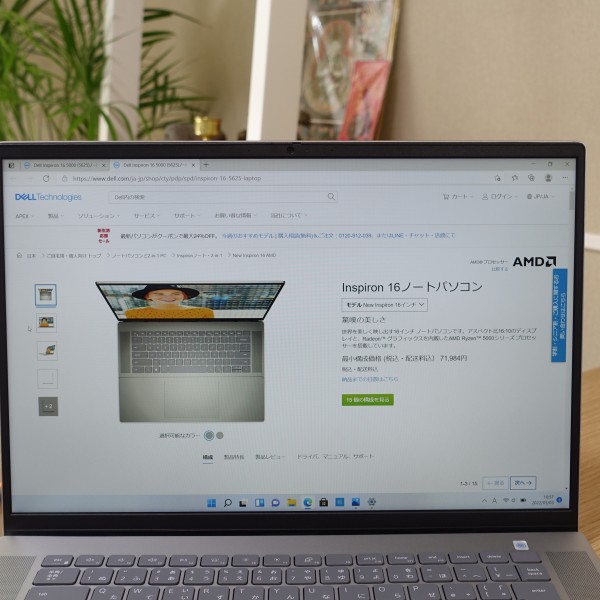 文字表示も鮮明で読みやすいです。
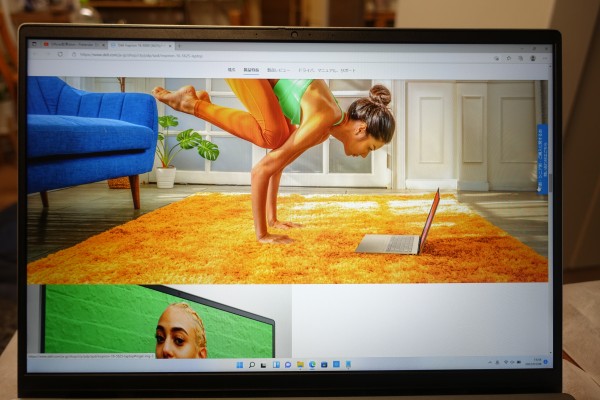 ただし、マニュアルによると色域を示すNTSCは45%をカバー。表現できる色域はあまり広くないですね。忠実な色再現性が求められるクリエイティブワークに使うのは厳しいと思いますが、普通の使い方(Web閲覧/動画再生)であれば、色味が気になるシーンはあまり感じません。
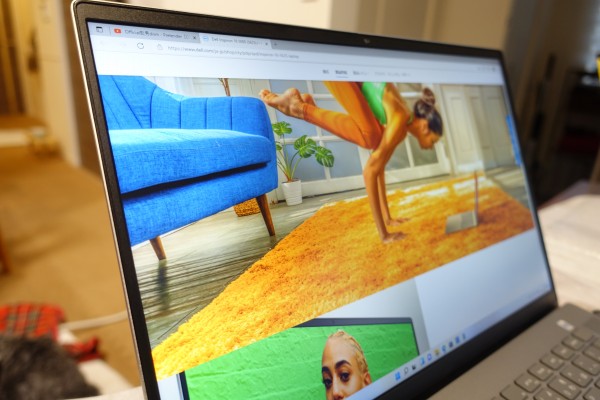 非光沢パネルを採用しています。
非光沢パネルは、色の鮮やかさでは光沢パネルに劣りますが、映り込みが発生しにくく、長時間見続けたときの眼の疲れを軽減できます。なので実用性が高いと思います。
非タッチパネルを搭載しているため、タッチ操作はできません。
■キーボード
 個々のキーが独立したセパレートタイプを採用。
 このクラスのノートPCだとテンキーが搭載されることが多いのですが、本モデルでは搭載されていません。数字を入力する際にちょっと不便ですが、テンキーがないおかげで体の中心とパネルの中心を揃えることができ、使い勝手が向上します。
 テンキーが配置されていないためスペースに余裕があるので、キーボードの左右にスピーカーが配置されています。
 テンキーが配置されていないため、スペースに余裕があります。変則的なキー配置や特に小さなキーは見当たりません。
 EnterキーとBackSpaceキーが左隣のキーと隣接したキーボードレイアウトです。
 以前のデルノートPCのキーボードと比べてEnterキーが大きめなので押しやすいですね。
 キートップはさらっとしており、触った感触は心地いいです。
 キーストローク(キーを押し込む深さ)は浅めに感じますが、最近のスリムタイプノートPCとしては標準的かな。
 個人的には、もうちょっと深い方が押した感じがして好きですが、このあたりの受け止め方には個人差があると思います。
打鍵感は少し柔らかめ。軽く押すだけで、しっかり反応してくれるのでストレスは感じないですね。

キーピッチ(キー間の距離)は19.05mm(マニュアル参照)。
 フルサイズのキーボードと同程度のキーピッチを確保しているため、窮屈さは感じません。

標準でバックライトを装備しているため、暗い環境でも快適にキー操作可能。明るさは2段階の設定が可能。
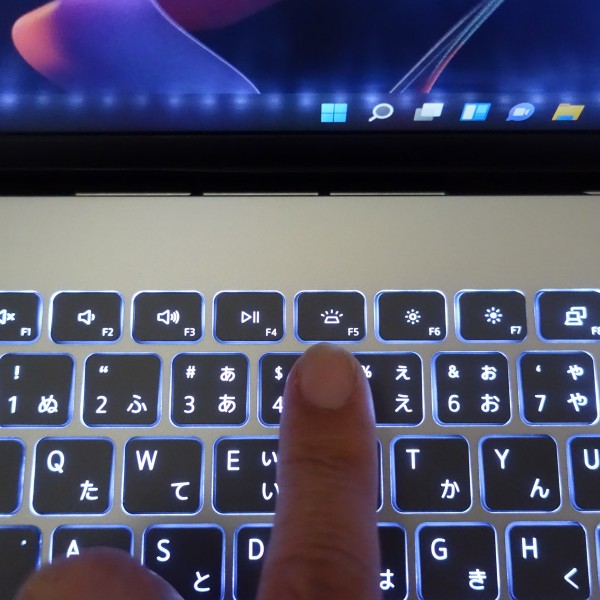
F5キーで、バックライトのオン/オフ、明るさの設定を行えます。
 キーボード右上に電源ボタンを配置。軽く押しただけでは反応しないので、キータイピング中に誤って押しても、強く押さなければ誤動作してしまうことは少ないと思います。
■タッチパッド
 タッチパッドはクリックボタンが一体となったタイプを採用。
 ボディが大きめのため、タッチパッドも広いですね(左がInspiron 16 AMD(5625)。右は15インチノートPC)。
 クリックするときは、ちょっとしっかりめに押す必要があります。反発が強め。
 パームレスト部分の表面はサラサラしておりべとつきにくいですね。パームレストが広いので、キーボード操作時に手を置いておきやすいです。
■左側面部
 上の画像の左から順に、電源アダプタポート、電源およびバッテリステータスライト、HDMI 1.4、USB 3.2 Gen 1、USB 3.2 Gen 2 Type-C(DisplayPort/PowerDelivery対応)が配置されています。
 左側面部のすべての端子類にデバイス・ケーブルを接続するとこんな感じです。端子間の距離が短いので、ぎっちり詰まっています。
■右側面部
 上の画像の左から順に、SDカードリーダー、USB 3.2 Gen 1、ヘッドホン/マイクロフォンコンボ端子が配置されています。
 右側面部のすべての端子類にケーブ・デバイスを接続したところ。
SDカードをスロットの奥まで差し込んでも、少しカードがはみ出します。なので、SDカードを装着したまま移動するときは、引っかけないよう注意が必要です。
 左右の側面部のすべての端子類にケーブル・デバイスを接続したところ。本体の奥側に端子類が集中的に配置されているので、キーボード操作時にケーブル類が邪魔になることは少ないと思います。
■前面部
 前面部に端子類は配置されていません。
 指を引っかけやすいデザインになっています。
■背面部
 背面部にも端子類は配置されていません。
■底面部
 通気孔が配置されています。
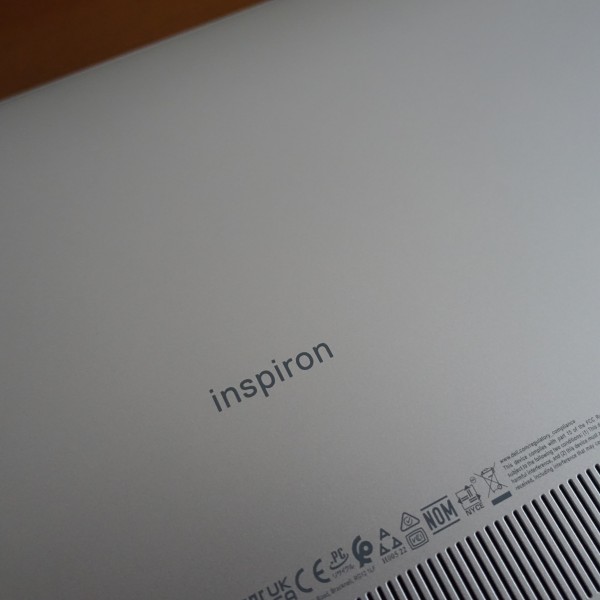 中央に「Inspiron」のロゴが配置されています。
6)同梱物をチェック
Inspiron 16 AMD(5625)の同梱物をチェックします。
 ACアダプタと電源ケーブル。
 ACアダプタは片手で握れるぐらいのコンパクトさを実現
 立方体の形状をしています。
 65W型のACアダプタを採用。
 結束ケーブルが付いているので、使わないときはケーブルを束ねておくことができます。専用端子で接続するタイプです。
 左側面部の一番奥にある電源端子に接続して充電します。ケーブルを接続するのに、少し左側面部にスペースが必要になります。
 電源ケーブル。引っかけたりしたときに破断しないよう丈夫なつくりになっています。
 ACアダプタと電源ケーブルを合わせた重量は319g。
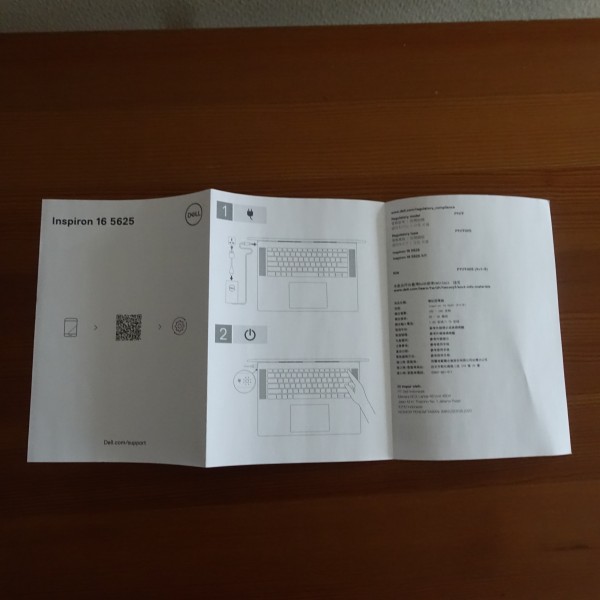 各パーツ詳細などを示したペーパーも同梱されています。
まとめ
 以上、Inspiron 16 AMD(5625)について見てきました。主な特徴をまとめると次のとおり。 DELL Webサイトの製品ページを確認する → Inspiron 16 AMD(5625)詳細情報 |
|||||||||||||||||||||||||||||||||||||||||||||||||||||||||||||||||||||||||||||||||||||||||||||||||||||||||||||||||||||||||||||||||||||||||||||||||||||||||||||||||||||||||||||||||||||||||||||||||||||||||||||||||||||||||||||||||||||||||||||||||||||||||||||||||||||